Помощь
Остались вопросы? Напишите в поддержку.
Популярные темы: Multilogin X, Multilogin 6,
-
Как получить токен Как использовать токен автоматизации в проекте Как получить ID профиля, папки и проекта Как получить ID пользователя Пример автоматизации с Selenium Пример автоматизации с Playwright Пример автоматизации Puppeteer Автоматический вход в Multilogin Автоматический сбор файлов cookie Автозапуск агента Преобразование списков прокси в файлы JSON для API Экспорт данных прокси из профилей FAQ: АвтоматизацияПодключение агента Проверка прокси Сохранение данных профиля Использование Multilogin на macOS Скорость работы приложения Multilogin не запускается Профиль и/или прокси не работает Ошибка: Не удалось получить данные профиля Отмена автоотправки логов агента Блокировка аккаунта: возможные решения FAQ: Устранение неполадок
-
Ошибка: Failed to get IP data: can't connect through proxy Ошибка: Javax.crypto.badpaddingexception: pad block corrupted Статус: Идет обновление… Загрузка (1) из 2 компонентов Профиль не запускается в Multilogin 6 Ошибка: Не удалось создать отпечаток Имя пользователя Windows не на латинице ведёт к неполадкам с подключением Ошибка: Mimic/Stealthfox executable is not found Браузерный профиль показывает статус «Ошибка» в Multilogin 6 Ошибка JavaScript при переключении в ночной режим в Multilogin 6 Другие ошибки и их решения в Multilogin 6
- Главная
- Multilogin 6
- Устранение неполадок
- Ошибка: Failed to get IP data: can't connect through proxy
Ошибка: Failed to get IP data: can't connect through proxy
Автор Yana Shcharbina
Обновлена July 30th, 2024
Содержание
Следующие ошибки обычно указывают на проблему на стороне прокси провайдера:
- «Failed to get IP data: can't connect through proxy».
- «Can’t open session».
- «Connection test failed».
- «Ошибка» или «Ошибка прокси» в статусе браузерного профиля.
- Профиль в состоянии «Идёт запуск» длительное время.
- «ERR_CONNECTION_CLOSED», «ERR_TIMED_OUT», «ERR_CONNECTION_RESET» в окне открытого профиля.
Чтобы в этом убедиться, необходимо протестировать прокси в обычном браузере.
Для этого вы можете использовать браузерные расширения в Firefox и Chrome. Также в этой статье есть инструкции, как протестировать прокси в Windows и macOS. Кроме того, вы можете предоставить нам данные прокси на тест — нам понадобятся тип прокси, IP, порт, имя пользователя и пароль.
- Если прокси не работает в обычном браузере, обратитесь к своему прокси провайдеру.
- Если прокси работает в обычном браузере, вам необходимо вручную заполнить IP-зависимые данные: Часовой пояс, Геолокацию и WebRTC.
Чтобы узнать эти данные, проверьте IP вашего прокси здесь: whatismyipaddress.com, а затем выполните следующие шаги:
- Выключите «Установить часовой пояс в соответствии с IP-адресом» и установите его вручную:
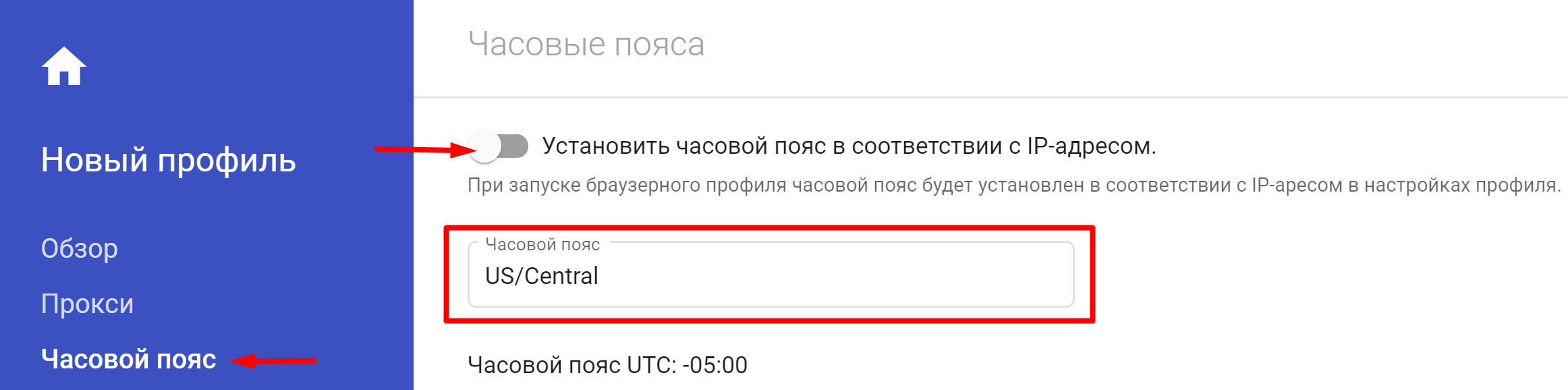
- Выключите «Установить WebRTC публичный IP-адрес в соответствии с IP-адресом» и укажите IP вашего прокси (либо выберите настройку «Отключить»):
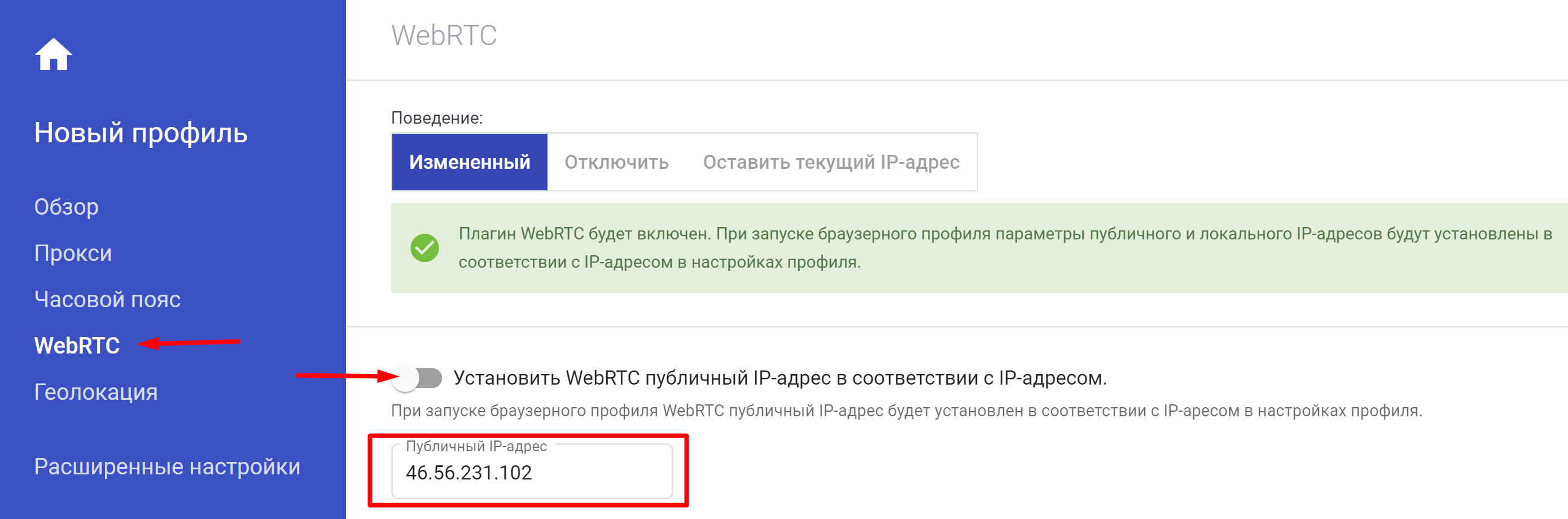
- Выключите «Установить координаты геолокации в соответствии с IP-адресом» и укажите широту и долготу согласно вашему прокси (либо выберите настройку «Блокировать»):

 Multilogin X
Multilogin X
 Multilogin 6
Multilogin 6